강력하고 고도로 사용자 정의 가능한시스템의 지루한 빌트인 시스템 대신 알림 시스템을 사용하려면 Dunst를 확인해야합니다. 매우 구성이 가능하고 기본적으로 제공되는 것보다 훨씬 더 많은 기능을 갖춘 완전한 알림 시스템 교체입니다. 작동시키는 방법은 다음과 같습니다.
참고 : KDE Plasma 5, Gnome Shell 또는 Plasma 또는 Gnome 기반 데스크톱에서는 Dunst를 사용하지 마십시오. 이러한 데스크톱에는 이미 우수한 시스템이 있으므로 Dunst를 사용할 가치가 없습니다.
현재 알림 시스템 비활성화
데스크톱 환경에 알림 시스템이 이미 종료되어 있지 않으면 Dunst가 제대로 작동하지 않거나 시작되지 않을 수도 있습니다. 을 눌러 터미널 창을여십시오. Ctrl + Alt + T 또는 Ctrl + Shift + T 키보드에서. 그런 다음 Linux 데스크탑 환경에 해당하는 지시 사항을 따르십시오.
참고 : 바둑판 식 창 관리자에는 일반적으로 기본 제공 알림 시스템이 없습니다. i3, Dwm 또는 알림 시스템이없는 유사한 제품을 사용하는 경우이 섹션을 건너 뛰십시오.
XFCE4
XFCE4 데스크탑 환경에는이 기능을 통해 사용자는 알림 시스템을 빠르게 조정할 수 있습니다. 대신, 사용자는 통지 서비스를 완전히 제거하고 Dunst로 작업하기 전에 서비스를 종료해야합니다. 이렇게하려면 아래의 제거 지침을 따르십시오.
우분투
sudo apt remove xfce4-notifyd
데비안
sudo apt-get remove xfce4-notifyd
아치 리눅스
sudo pacman -R xfce4-notifyd
페도라
sudo dnf remove xfce4-notifyd
오픈 수세
sudo zypper remove xfce4-notifyd
XFCE4 데스크탑에서 패키지를 제거한 상태에서 pidof RAM에서 여전히 실행중인 알림 서비스의 이름을 결정하는 명령입니다.
pidof xfce4-notifyd
그 숫자를 pidof Xfce4-notifiedd를 완전히 비활성화하려면 출력을 아래의 kill 명령에 연결하십시오.
sudo kill -9 process-id-number
당신은 실행해야 할 수도 있습니다 pidof xfce4-notifyd kill 명령을 사용한 후 프로세스가 종료되었는지 확인하십시오. 그렇다면 pidof는 두 번째 프로세스 ID를 반환하지 않습니다.
항해사
Mate를 사용하면 Dunst 앱이아무 것도 비활성화하지 않고도 내장 알림 시스템을 능가합니다. 비활성화하려면 터미널 창을 열고 아래 명령을 입력하십시오.
sudo mv /usr/share/dbus-1/services/org.freedesktop.mate.Notifications.service /usr/share/dbus-1/services/org.freedesktop.mate.Notifications.service.disabled
기타
Mate와 XFCE4 외에도 많은 다른 것들경량 데스크탑 환경은 계속하기 전에 알림 시스템을 비활성화해야합니다. 데스크탑이 몇 개인 지에 따라 데스크탑 환경 매뉴얼을 참조하십시오. 또는 필요한 경우 Dunst를 사용하기 위해 XFCE4 또는 Mate를 설치하는 것을 고려하십시오.
던스트 설치
대부분의 Linux에서 Linux에 Dunst를 쉽게 설치할 수 있습니다.개발자가 제공하는 자세한 문서로 인한 배포. Linux PC에서 작동하게하려면 터미널 창을 열고 현재 사용중인 OS에 해당하는 지시 사항을 따르십시오.
우분투
Ubuntu에서 Dunst를 사용하려면“Ubuntu Universe”소프트웨어 리포지토리가 필요합니다. Ubuntu Universe 소프트웨어 저장소를 활성화하려면 아래 명령을 입력하십시오.
sudo add-apt-repository universe
Universe가 활성화 된 상태에서 다음을 사용하여 시스템에 Dunst를 설치하십시오. 적절한 설치.
sudo apt install dunst
데비안
sudo apt-get install dunst
아치 리눅스
sudo pacman -S dunst
페도라
sudo dnf install dunst
오픈 수세
sudo dnf install dunst
소스 코드
소스에서 Dunst를 설치하려면 다음을 읽으십시오.GitHub 페이지에서 소프트웨어가 Linux PC에서 빌드 될 수 있도록 어떤 종속성을 설치해야하는지 알아보십시오. 그런 다음 아래 명령을 입력하여 컴파일하고 설치하십시오.
git clone https://github.com/dunst-project/dunst.git cd dunst make -j($nproc) sudo make install
던스트 구성
Dunst는 다음과 같이 작동하기 전에 구성해야합니다.기본 알림 시스템. 가장 먼저해야 할 일은 새 구성 파일을 생성해야한다는 것입니다. 가장 쉬운 방법은 인터넷에서 기본 설정을 다운로드하는 것입니다.
사용하여 wget 다운로드 도구를 사용하려면 Linux PC에“dunstrc”를 다운로드하십시오.
cd ~/Downloads
wget https://raw.githubusercontent.com/dunst-project/dunst/master/dunstrc
“dunstrc”파일 다운로드가 완료되면 mkdir 홈 디렉토리 (~ /)에 폴더를 생성하는 명령입니다.
mkdir -p ~/.config/dunst/
그런 다음 구성 파일을 새 폴더로 이동하십시오.
mv ~/Downloads/dunstrc ~/.config/dunst/
여기에서 dunstrc Nano 텍스트 편집기에서
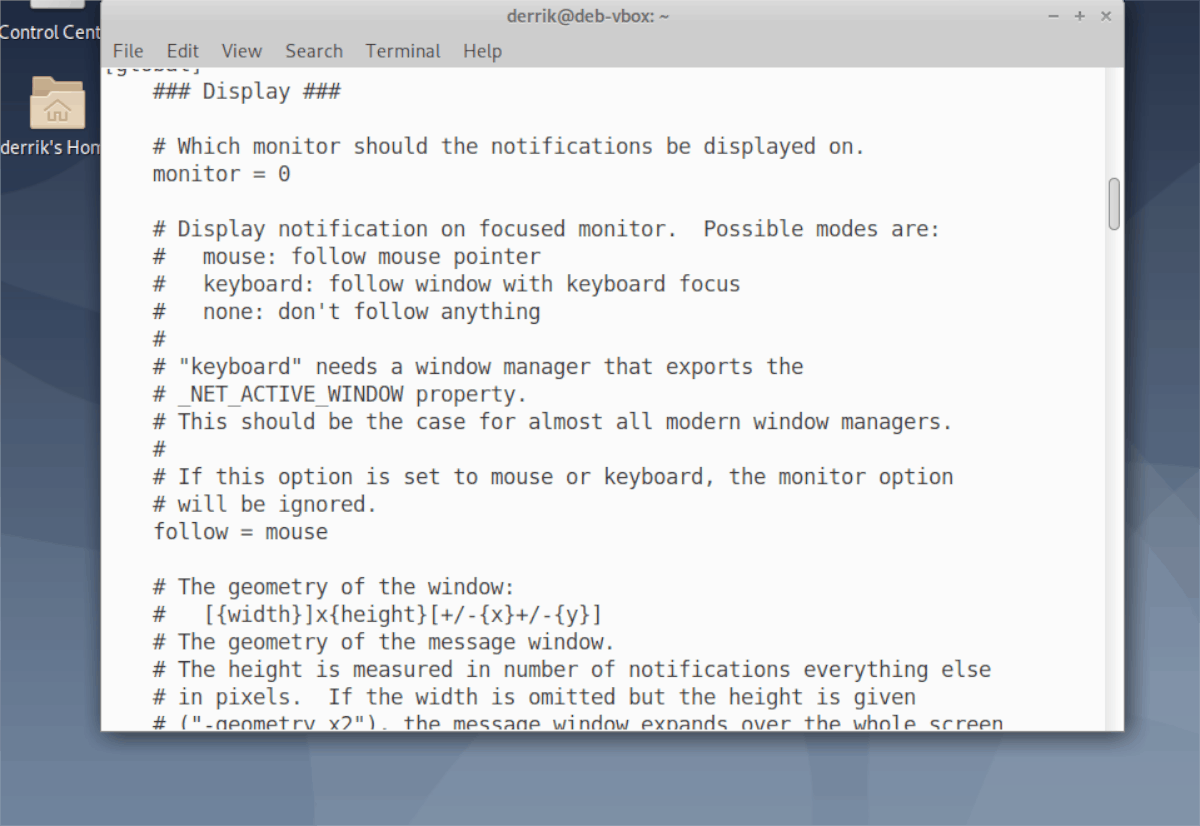
nano ~/.config/dunst/dunstrc
사용 아래쪽 화살표 Nano에서 키를 눌러 구성 파일을 아래로 스크롤하십시오. 선택한 알림 시스템의 모든 측면을 자유롭게 사용자 정의하십시오.
참고 : Dunst는 구성 파일을 편집하지 않아도 제대로 작동하므로 방법을 모를 경우 수정해야 할 부담이 없습니다!
구성 파일 편집이 끝나면 Ctrl + 영형 편집 내용을 저장합니다. 와 나노를 닫습니다 Ctrl + X.
던스트 시작
소프트웨어가 설치되고 dunstrc구성 파일이 있습니다. 이제 Dunst 시스템 서비스를 시작할 차례입니다. 이렇게하려면 터미널 창을 열고 OS에 맞는 아래 명령을 따르십시오.

우분투 / 데비안
설치하는 동안 Apt 패키지 관리자는Dunst를 사용하는 데 필요한 시스템 서비스를 자동으로 활성화하고 구성해야합니다. 그러나 기본 구성 파일을 제자리에 배치하지 않으므로 시스템 서비스를 다시 시작해야합니다. 이렇게하려면 systemctl 다시 시작 아래 명령.
systemctl restart --user dunst.servicee
아치 리눅스 / 페도라 / OpenSUSE 및 소스 코드
systemd를 사용하는 많은 Linux 배포판은 설치 과정에서 서비스를 활성화하여 Ubuntu 및 Debian의 리드를 얻지 못합니다. 대신 이러한 것들을 수동으로 설정해야합니다.
먼저 사용 systemctl 활성화 부팅시 실행되도록 서비스를 설정합니다.
systemctl enable --user dunst.service
다음을 사용하여 서비스를 시작하십시오. systemctl 시작.
systemctl start --user dunst.service
서비스가 성공적으로 시작되면 Dunst 알림 시스템을 사용하게됩니다!













코멘트